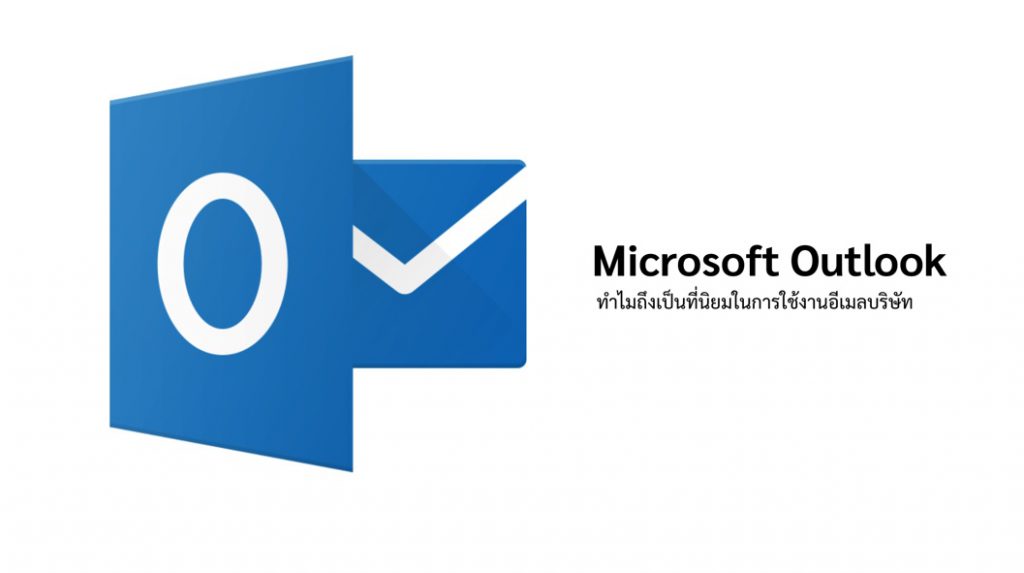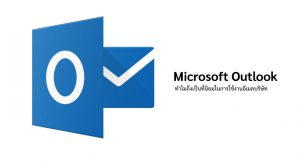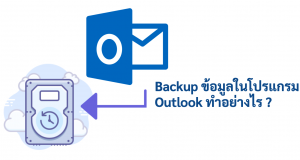เราจะตั้งลายเซ็นต์หรือคำลงท้ายในโปรแกรม Outlook เพื่อส่ง Email ได้อย่างไร ?
การตั้งลายเซ็นต์หรือคำลงท้ายของอีเมลบริษัท (Business Email) นั้นจะช่วยให้คู่ค้าหรือคนที่เราต้องการส่งอีเมลไปให้นั้นรู้ว่าอีเมลดังกล่าวส่งมาจากที่ใด เพราะการตั้งลายเซ็นต์หรือคำลงท้ายนั้นจะเป็นการบอกตัวตนของผู้ส่งได้
วิธีการตั้งลายเซ็นต์หรือคำลงท้ายในโปรแกรม Outlook
- เลือกหัวข้อ "File"
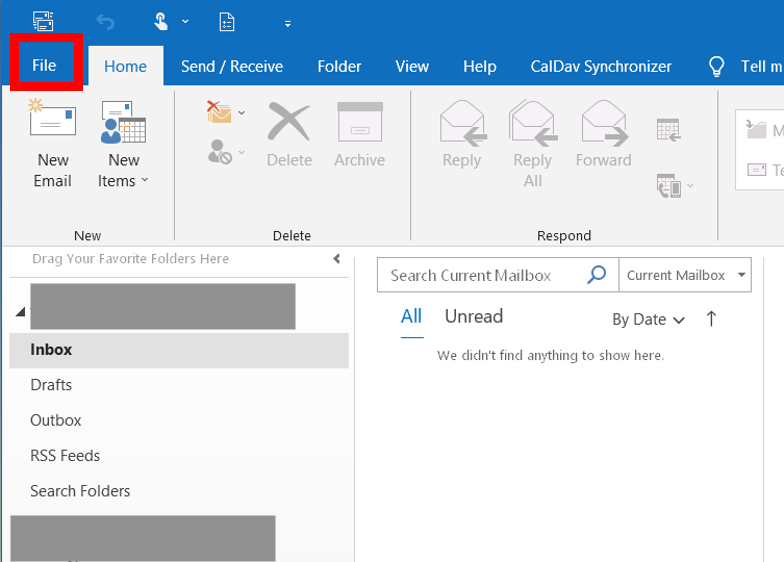
2. เลือกหัวข้อ "Options"
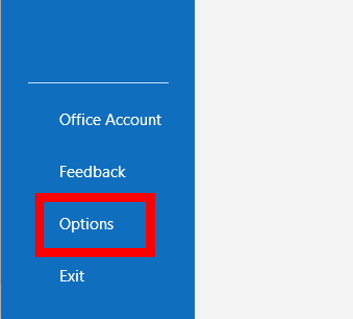
3. เลือกที่หัวข้อ "Mail" และคลิ๊กที่ปุ่ม "Signatures"
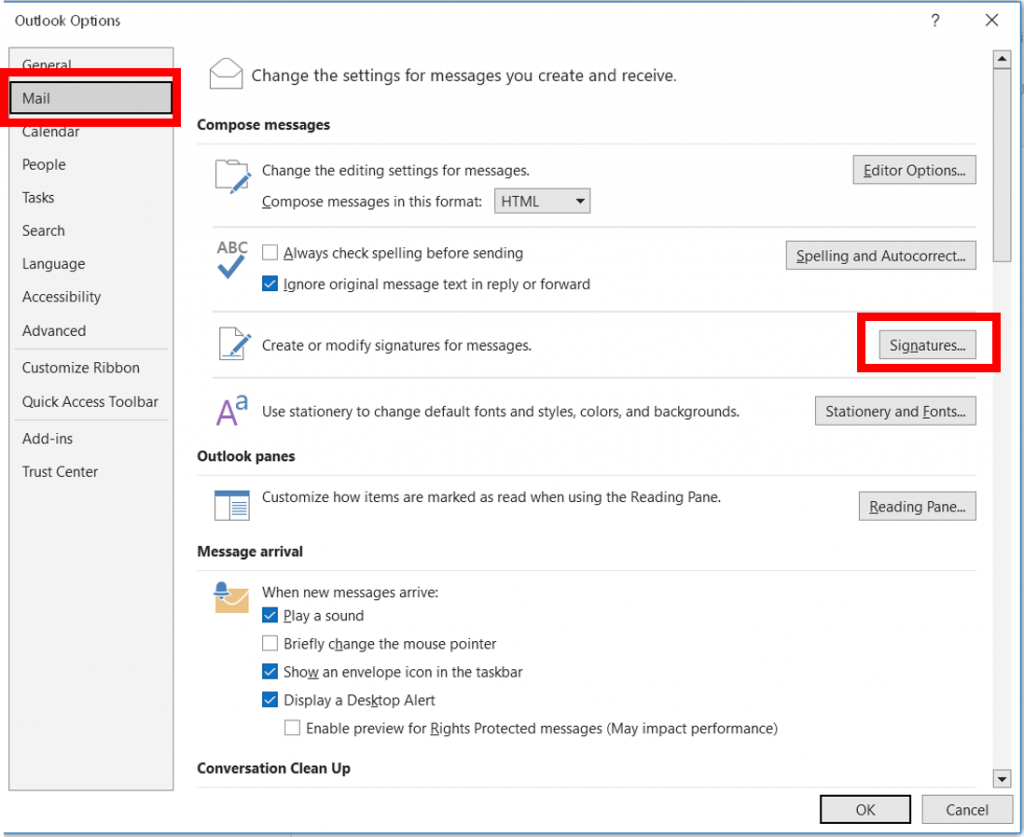
4. คลิ๊กที่ "New"
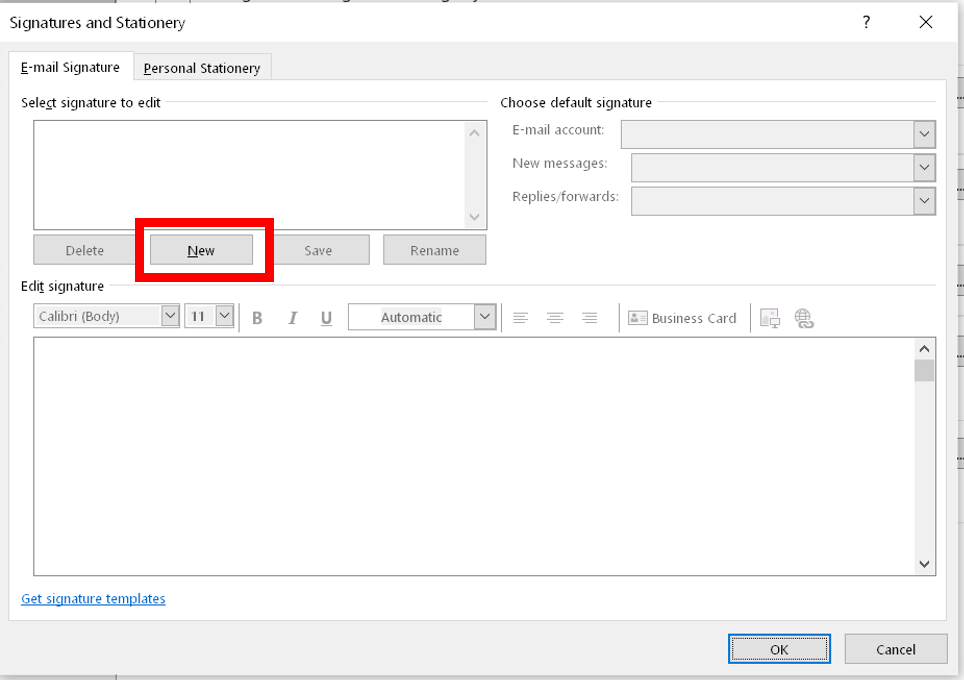
5. ใส่ชื่อที่ต้องการแล้วคลิ๊ก "OK"
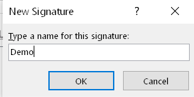
6. ในหัวข้อ "Edit signature" ให้ใสข้อความที่ต้องการ > เสร็จแล้วคลิ๊กที่ "Save"
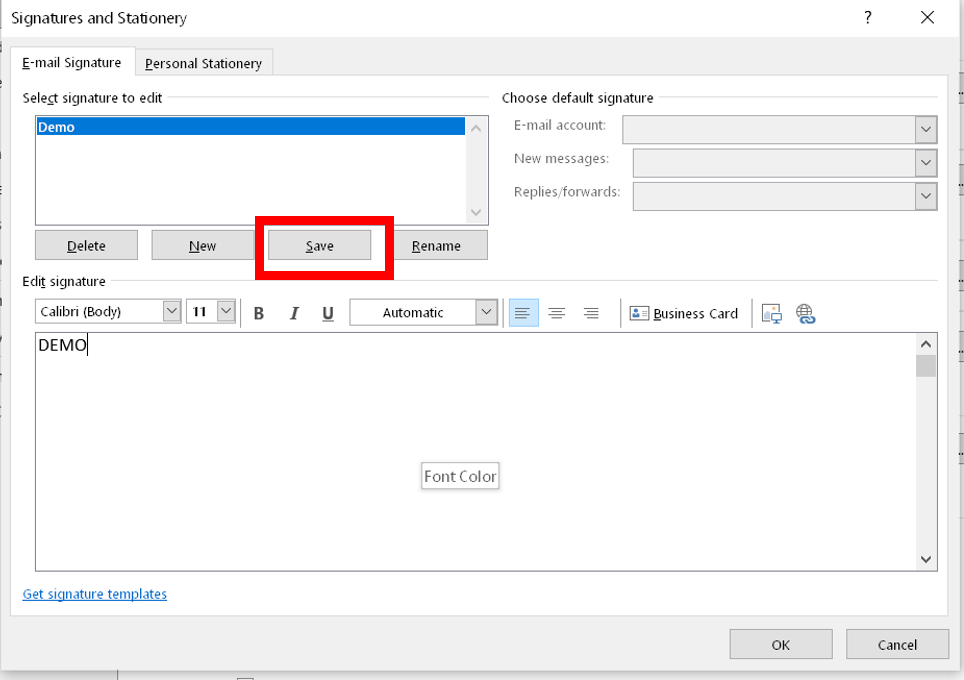
7. ตั้งค่าตามความต้องการที่หัวข้อ "Choose default signature" > เสร็จแล้วคลิ๊ก "OK"
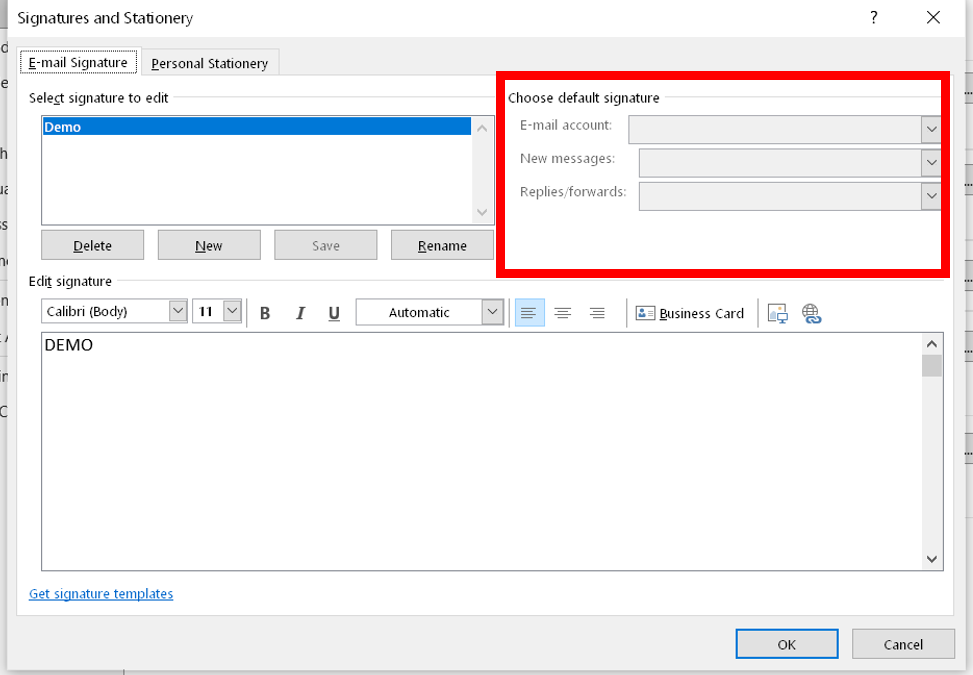
บทความที่เกี่วข้อง
Click to rate this post!
[Total: 0 Average: 0]